Khi mua một chiếc iPhone hay Macbook thì để chắc chắn là sản phẩm đúng còn mới, còn bảo hành từ Apple chúng ta sẽ kiểm tra ngày kích hoạt iPhone và Macbook, hoặc kiểm tra thời hạn bảo hành iPhone và Macbook. Thậm chí chúng ta mua hàng 99% thì vẫn kiểm tra xem liệu chiếc máy này có phải hàng thật hay hàng đóng lại từ TQ. Bài viết này sẽ hướng dẫn cho bạn cách kiểm tra chính xác nhất.
Bạn đang xem: Kiểm tra bảo hành macbook
Những lưu ý trước khi kiểm tra ngày kích hoạt
Kiểm tra ngày kích hoạt iPhone và Macbook: Bắt buộc phải đăng nhập tài khoản Apple.Kiểm tra bảo hành iPhone và Macbook: Có thể dùng tài khoản Apple hoặc dùng số Sê ri trên máy (không cần đăng nhập).Tham khảo thêm
Đăng nhập tài khoản Apple
Bạn truy cập trang mysupport.apple.com để đăng nhập tài khoản Apple. Tài khoản đó phải đã được đăng nhập trên thiết bị iPhone hay Macbook mà bạn muốn kiểm tra. Bạn điền Apple ID và mật khẩu để đăng nhập.

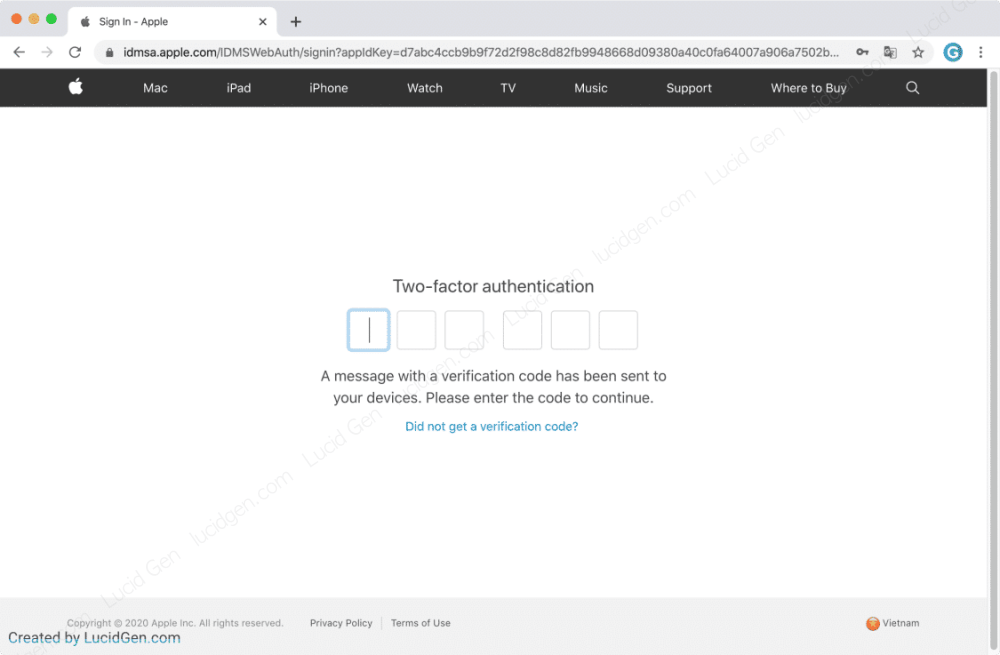
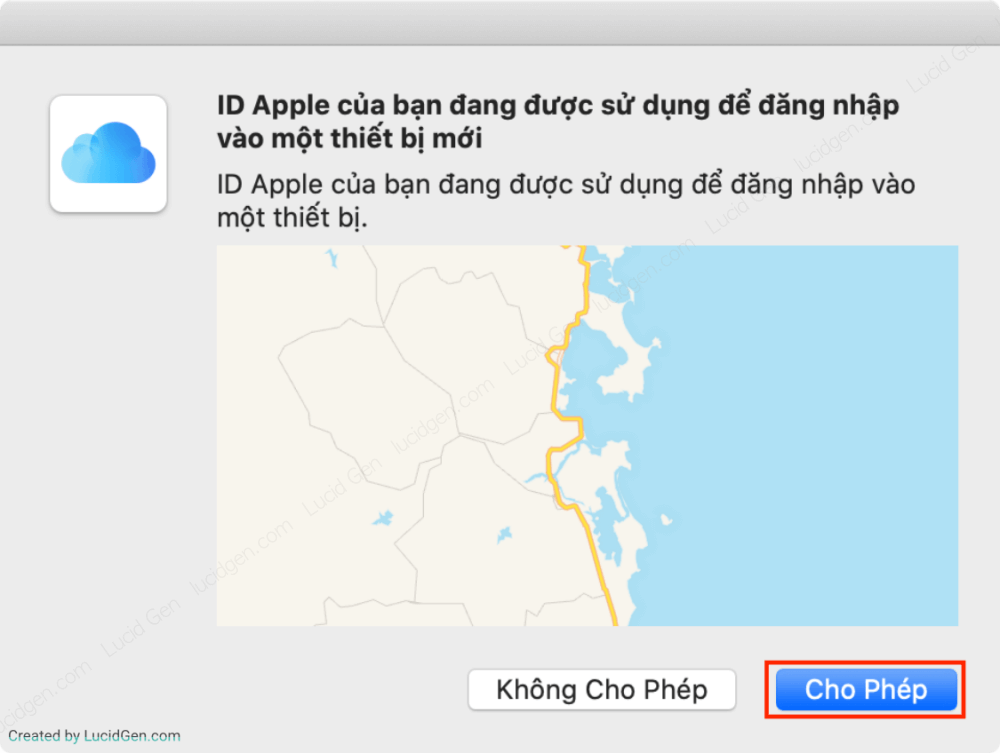
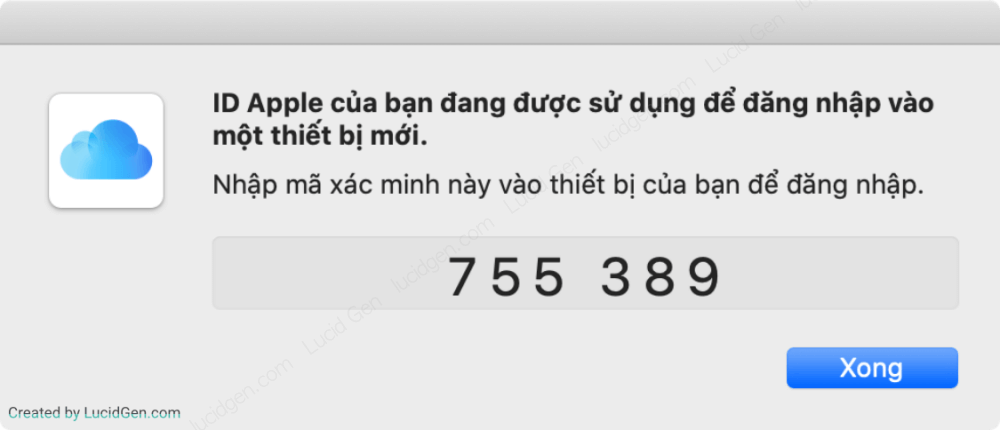
Sau khi đăng nhập My Support xong bạn làm theo hướng dẫn bên dưới để kiểm tra ngày kích hoạt iPhone và Macbook.
Cách kiểm tra ngày kích hoạt iPhone
Để hướng dẫn cho bạn, mình đã chuẩn bị sẵn 2 thiết bị là iPhone và Macbook đã đăng nhập cùng một tài khoản Apple. Chúng ta nhấp chọn thiết bị iPhone nhé.
Rất đơn giản phải không, tiếp theo chúng ta sẽ coi luôn cách kiểm tra bảo hành iPhone.
Cách kiểm tra bảo hành iPhone
Kiểm tra bảo hành iPhone bằng tài khoản Apple
Nếu bạn đã đăng nhập My Support, và đã kiểm tra ngày kích hoạt iPhone thì bạn chỉ cần cuộn xuống phía dưới một chút là sẽ thấy thời hạn bảo hành của chiếc iPhone đó.
Xem thêm: Tổng Hợp Mã Bưu Điện Đăk Lăk, Mã Bưu Điện Buôn Ma Thuột, Đắk Lăk
Còn nếu bạn không đăng nhập Apple ID thì hãy xem cách bên dưới.
Kiểm tra bảo hành iPhone bằng số Sê ri
Mở chiếc iPhone của bạn lên, vào ứng dụng Cài đặt > Cài đặt chung > Giới thiệu. Bạn sẽ thấy chổ Số sê-ri. Bạn hãy note ra đâu đó hoặc nhấn giữ chổ mã số Sê ri để sao chép.
Có số Sê ri rồi bạn truy cập trang checkcoverage.apple.com/vn/en để kiểm tra. Hãy điền số Sê ri vào ô Enter your serial number. Bạn điền mã Capcha vào ô bên dưới rồi nhấp Continue để tiến hành kiểm tra.
Cách kiểm tra ngày kích hoạt Macbook
Chuyển qua một thiết bị khác là Macbook. Bạn cần đăng nhập Apple My Support trước như mình đã hướng dẫn ở trên. Giờ bạn sẽ nhấp vào thiết bị Macbook để kiểm tra.
Cách kiểm tra bảo hành Macbook
Kiểm tra bảo hành Macbook bằng tài khoản Apple
Nếu bạn đã đăng nhập nhập Apple và xem ngày kích hoạt Macbook đó rồi thì chỉ cần cuộn xuống phía dưới, bạn sẽ thấy thời hạn bảo hành của chiếc Macbook đó. Estimated Expiration Date chính là ngày hết bạn bảo hành đấy.
Còn nếu bạn không có đăng nhập Apple trên chiếc Macbook đó thì không sao, hãy xem cách bên dưới.
Kiểm tra bảo hành Macbook bằng số Sê ri
Mở chiếc Macbook của bạn lên, nhấp vào biểu tượng trái táo ở góc trên bên trái, chọn Giới thiệu về máy Mac Này.









